자체 서명 인증서 추가
Desktop Editor로 자체 서명 인증서를 만들어 추가할 수 있습니다.
|
참고
|
|
Desktop Editor의 화면 전환에 대한 내용은 다음을 참조하십시오.
|
1.
리본 메뉴에서  (디지털 스탬프)를 클릭합니다.
(디지털 스탬프)를 클릭합니다.
 (디지털 스탬프)를 클릭합니다.
(디지털 스탬프)를 클릭합니다.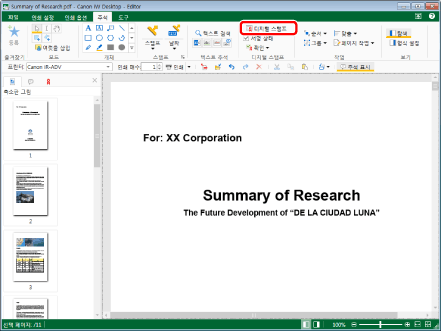
디지털 스탬프 모드가 시작되고 리본 메뉴에 [디지털 스탬프] 탭이 표시됩니다.
|
참고
|
|
또한 이 작업은 도구 모음의 도구 버튼들을 이용해 수행할 수도 있습니다. Desktop Editor의 도구 모음에 도구 버튼들이 표시되지 않는다면 아래의 방법에 따라 표시할 수 있습니다.
디지털 스탬프 모드가 동작하는 동안 [디지털 스탬프] 외의 탭들이 리본 메뉴에 표시되지 않습니다.
디지털 스탬프 모드가 동작하는 동안 탐색 창의 [주석 목록] 탭이 숨겨집니다.
|
2.
리본 메뉴에서 디지털 스탬프 목록의  를 클릭하고 [자체 서명 인증서 만들기]를 선택합니다.
를 클릭하고 [자체 서명 인증서 만들기]를 선택합니다.
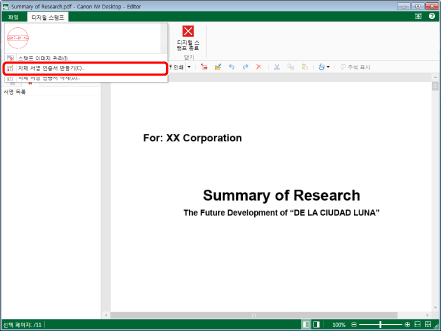
[자체 서명 인증서 만들기] 대화 상자가 표시됩니다.
3.
[발행자]에 자체 서명 인증서의 발행자 이름을 입력하고 [확인]를 클릭합니다.
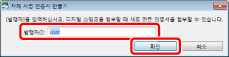
자체 서명 인증서가 추가됩니다.
|
참고
|
|
기본적으로 컴퓨터의 로그인 사용자 이름이 [발행자]에 표시됩니다.
[발행자]에 최대 64글자를 입력할 수 있습니다.
[발행자]가 비어 있거나 전체가 공백으로 구성된 경우 자체 서명 인증서를 만들 수 없습니다.
인증서를 만들 때 [발행자]에 입력한 첫 번째와 마지막 공백이 삭제됩니다.
아래에 나타낸 방법을 이용해 Desktop Editor에 만들 자체 서명 인증서에 관한 정보를 확인할 수 있습니다.
1. Internet Explorer을 시작합니다.
2.[도구] > [인터넷 옵션]을 선택합니다.
3.[내용] 탭을 선택합니다.
4.[인증서]을 클릭합니다.
5.정보를 확인하기 위해 인증서를 두 번 클릭하면 [인증서] 대화 상자가 표시됩니다.
6.[자세히] 탭을 선택하고 인증서에 관한 상세 정보를 확인하십시오.
Desktop Editor로 만든 인증서에 대해 다음의 속성이 표시됩니다.
[필드]: 1.2.392.20046.101.6.1
[값]: 0c 03 31 2e 30
Desktop Editor에서 만든 자체 서명 인증서는 만들 시점으로부터 5년 동안 유효합니다.
|